- Također možete napravite snimke zaslona i pomoću alata za odabir boja izvucite boje sa slika
- Ako imate hrpu slika i želite ih bolje pogledati, upotrijebite softver za zumiranje slike
- Alati za odabir boja često se koriste u web dizajnu, ali za izradu web stranica ne treba vam iskustvo kodiranja
- Posjetite naš Grafika i dizajn odjeljak za provjeru još cool vodiča!

Ako ste dizajner, vjerojatno ste barem jednom koristili softver za odabir boja. Mnoge aplikacije za dizajn imaju ugrađeni alat za odabir boja, ali ponekad će vam možda trebati alat koji ima neke dodatne značajke.
Ako ste dizajner i tražite softver za odabir boja, danas ćemo vam pokazati neke od najboljih aplikacija za odabir boja za Windows 10.
Koji je najbolji softver za odabir boja za Windows 10?
1. ColorPic

Ako tražite jednostavan softver za odabir boja, ColorPic možda je savršeno za vas. Aplikacija je jednostavna za upotrebu, a za odabir boje potrebno je samo kliknuti mišem.
ColorPic vam može prikazati boje u hex i decimalnom formatu, a možete lako prilagoditi vrijednosti nijanse i zasićenosti zajedno s RGB kanalima.
Uz to, aplikacija će vam također pokazati postotak cijan, magenta, žute i crne boje.
Aplikacija ima područje povećanja na dnu pomoću kojeg možete precizno odabrati boju sa zaslona.
Vrijedno je spomenuti da možete povećati i smanjiti područje povećanja kako biste lako odabrali željenu boju.
Osim toga, tipke sa strelicama možete koristiti i za pomicanje miša i za precizni odabir.
Aplikacija ima mješalicu u boji, a možete birati između miješalice Hex, Rainbow, Hue i Sliders. Ova je značajka prilično korisna ako želite odabrati određenu boju ili izvršiti neznatno prilagođavanje već odabranoj boji.
Aplikacija podržava web sigurne boje i po potrebi se lako može zasloniti do najbliže sigurne web boje. Također možete birati između uzorka bodova, uzorkovanja boja 3 × 3 ili 5 × 5.
I na kraju, pomoću ColorPica možete stvoriti palete boja i spremiti odabrane boje za kasniju upotrebu.
Aplikacija vam omogućuje kopiranje odabranih boja izravno u međuspremnik, tako da ih možete lako koristiti s drugim dizajnerskim alatima.
ColorPic je jednostavan alat za odabir boja, tako da će biti savršen za korisnike koji prvi put počnu koristiti. Aplikacija je potpuno besplatna, tako da je možete koristiti bez ikakvih ograničenja.
Ovo su najbolji upravitelji međuspremnika koje možete koristiti sa softverom za odabir boja!
2. Samo birač boja

Samo birač boja je još jedan jednostavan softver za odabir boja za Windows. Aplikacija ima prilično jednostavno sučelje, a odabranu boju možete vidjeti zajedno s odjeljkom povećala u svakom trenutku.
Aplikacija podržava 10 različitih formata boja i možete jednostavno birati HTML, RGB, HEX, CMYK itd.
Sve odabrane boje bit će dodane u vašu paletu i lako ih možete izvesti i spremiti za kasniju upotrebu. Također možete otvoriti, urediti i spremiti Adobe Photoshop .co prekidači u boji i GIMP .gpl datoteke paleta.
Osim toga, odabranim bojama možete dodati i komentare, pružajući tako dodatne detalje o njima. Aplikacija ima podršku za RGB, HSV ili HSL prilagodbe tako da možete jednostavno prilagoditi odabranu boju.
Aplikacija vam omogućuje da vidite različite nijanse odabrane boje, a dostupan je čak i gradijentni prikaz tako da možete birati između širokog raspona boja. Uz to, postoji podrška i za RGB i RYB kotače u boji.
Ako je potrebno, postoji značajka za pregled teksta, tako da možete vidjeti kako se vaša boja uspoređuje s različitim pozadinama. Što se tiče dostupnih boja, možete ih jednostavno kopirati jednostavnim klikom.
Just Color Picker je jednostavna aplikacija koja nudi skromno korisničko sučelje koje može odbiti neke korisnike.
Aplikacija se oslanja na Alt + X prečac za odabir boje, pa nećete moći odabrati nijednu boju, čak ni iz aplikacije, bez upotrebe prečaca.
To se u početku čini pomalo zbunjujuće, ali naviknut ćete se nakon nekog vremena.
Sve u svemu, Just Color Picker nema većih nedostataka, pa ga slobodno isprobajte. Aplikacija je potpuno besplatna, a zahvaljujući prijenosnoj verziji radit će na bilo kojem računalu bez instalacije.
3. Instant birač boja

Za razliku od prethodnih unosa na našem popisu, Instant birač boja dolazi s modernim korisničkim sučeljem, tako da izgleda vizualno privlačno. Aplikacija omogućuje odabir bilo koje boje sa zaslona jednostavnim klikom.
Postoji alat za povećalo koji možete povećati do 8x i u njemu možete lako vidjeti kod boje čak i prije nego što odaberete boju. Što se tiče uzorkovanja boja, možete koristiti uzorkovanje od jednog piksela, 3 × 3 ili 5 × 5.
Vaša paleta može imati do 20 boja, a možete kliknuti na svaku spremljenu boju i vidjeti više informacija o njoj. Dostupne informacije uključuju kodove boja i varijacije boje.
Ako je potrebno, možete promijeniti i osvjetljenje ili zasićenost odabrane boje. Aplikacija je vrlo jednostavna za upotrebu, a boju možete odabrati i pritiskom na tipkovnički prečac.
Nakon toga, njegov će se kod boje dodati u međuspremnik, tako da ga možete jednostavno zalijepiti u bilo koju drugu aplikaciju.
Moramo napomenuti da Instant birač boja podržava RGB, HSL, HSV, CMYK, HTML, Hex, ActionScript, Delphi, VC ++ i VB formate boja.
Naravno, lako možete dobiti kod boje u bilo kojem od ovih formata i zalijepiti ga u drugu aplikaciju.
Vrijedno je spomenuti da svoju paletu boja možete spremiti u format slike, ali možete je spremiti i kao .aco format koji je kompatibilan s Photoshopom.
Aplikacija ima značajku brze palete boja koja vam omogućuje jednostavan odabir boja iz spektra boja. Pored toga, postoje i Nazvane Colors, tako da možete lako pretraživati popis boja. Tu je i značajka testnog izgleda koja vam omogućuje da vidite kako će izgledati različite kombinacije boja.
Općenito, Instant birač boja izvrstan je alat. Aplikacija ima moderan dizajn i nudi širok raspon značajki.
Također je vrijedno spomenuti da je aplikacija potpuno besplatna pa je možete koristiti bez ograničenja.
Tražite li najbolji softver za uređivanje fotografija? Evo naših najboljih izbora!
4. CP1

CP1 je još jedan jednostavan softver za odabir boja koji smo vam željeli pokazati. Aplikacija ima jednostavno i moderno korisničko sučelje, tako da je savršena za osnovne korisnike.
Postoji podrška za RGB i HTML heksadecimalni format i možete jednostavno kopirati bilo koji kod u boji jednostavnim odabirom.
Postupak odabira boja prilično je jednostavan, a nakon što ga pokrenete, aplikacija će se pretvoriti u veliko povećalo koje vam omogućuje precizno odabir željene boje.
Aplikacija nudi način rada Široka i Uska paleta, tako da možete vidjeti različite nijanse odabrane boje. Naravno, postoji i Povijesna paleta koja sprema sve odabrane boje.
Vrijedno je spomenuti da vam aplikacija omogućuje izvoz i spremanje palete boja kao .txt ili .json datoteku. Nažalost, datoteka .aco Photoshop nije dostupna.
Moramo napomenuti da CP1 ne dopušta nikakva podešavanja boje i ne možete podesiti svjetlinu, boju ili zasićenost što je po našem mišljenju mana.
Sve u svemu, CP1 je pristojan alat, ali nedostaju mu neke napredne značajke koje imaju drugi unosi na našem popisu. S druge strane, CP1 ima moderno korisničko sučelje i prilično je jednostavan za upotrebu, tako da je savršen za osnovne korisnike.
Aplikacija je potpuno besplatna, a s dostupnom prijenosnom verzijom možete je koristiti bez instalacije.
5. ColorPix

Ako tražite jednostavan softver za odabir boja, ColorPix možda je savršeno za vas. Ovaj je program prilično jednostavan i dolazi s biračem boja i povećalom.
Povećalo vam omogućuje zumiranje do 1600% kako biste s lakoćom mogli odabrati željenu boju.
Aplikacija je jednostavna za upotrebu, a da biste odabrali boju, samo trebate lebdjeti kursorom preko željene boje i pritisnuti bilo koju tipku na tipkovnici.
To će dovesti do zaključavanja boje. Nakon zaključavanja boje možete vidjeti dostupni RGB, HEX, HSB i CMYK kod.
Ako boju želite upotrijebiti u bilo kojem drugom alatu, jednostavno kliknite da biste je kopirali u međuspremnik.
Zahvaljujući ovoj značajci možete jednostavno odabrati bilo koju boju na zaslonu i upotrijebiti njezin kôd u bilo kojoj aplikaciji.
Iako je ColorPix prilično jednostavan za upotrebu, ne nudi nikakve napredne značajke.
Aplikacija ne podržava palete boja, pa nećete moći spremiti boje. Osim toga, odabranu boju ne možete uređivati promjenom nijanse, zasićenosti ili svjetline.
Sve u svemu, ColorPix je pristojan alat, ali nudi samo najosnovnije opcije kada je riječ o odabiru boja. Aplikacija je potpuno besplatna i prenosiva, pa će biti savršena za osnovne korisnike.
Ako želite napredniji alat za odabir boja, razmislite o drugom alatu.
6. Pixie

Pixie je još jedan pojednostavljeni softver za odabir boja. Aplikacija je prilično jednostavna i ne nudi nikakve napredne značajke. Pixie ima prilično skromno korisničko sučelje koje se u velikoj mjeri oslanja na prečace za odabir boja.
Glavni prozor prikazat će vam HEX, RGB, CMYK i HSV kod boja trenutno odabrane boje.
Međutim, ne možete odabrati boje i dodati ih u palete. Umjesto toga možete upotrijebiti tipku prečaca za kopiranje heksadecimalne vrijednosti boje.
Zahvaljujući ovoj značajci, odabranu boju možete jednostavno koristiti u bilo kojoj drugoj aplikaciji.
Aplikacija ima povećalo, no da biste ga mogli koristiti, pritisnite tipkovničku prečicu.
Moramo napomenuti i da se povećalo ne ažurira automatski, pa ćete morati pritisnuti tipkovnički prečac da biste ažurirali pregled. Ovo se čini kao velika mana i otežava upotrebu povećala.
Aplikacija vam ne dopušta promjenu boje ili zasićenost odabrane boje, ali možete otvoriti mješalicu boja prečicom na tipkovnici i izvršiti neke manje prilagodbe.
Pixie je nevjerojatno mala i prijenosna aplikacija, tako da će bez problema raditi na bilo kojem računalu. Moramo napomenuti da ovaj alat nudi prilično ograničenu funkcionalnost, pa bi mogao biti prikladan samo za najosnovnije korisnike.
Jedna od najvećih mana je nedostatak palete boja i povijesti, tako da odabrane boje ne možete spremiti.
Ako vam ne smeta nedostatak ove značajke, možda biste željeli isprobati Pixie, pogotovo jer je potpuno besplatan i prenosiv.
Poboljšajte svoj rad s ovim besplatnim aplikacijama za uređivanje fotografija za Windows 10!
7. GetColor

Ako tražite besplatan i jednostavan birač boja, GetColor možda je savršeno za vas. Aplikacija ima jednostavno korisničko sučelje koje vam omogućuje odabir bilo koje boje sa zaslona.
Biranje boja prilično je jednostavno i jednostavno trebate povući i ispustiti aparat za kapke da biste odabrali određenu boju. Nakon toga vidjet ćete odabranu boju u RGB Hex, RGB Decimal i RGB HTML formatu.
Nakon što odaberete boju, možete jednostavno kopirati njezin kôd u međuspremnik, a zatim ga koristiti u drugoj aplikaciji.
Aplikacija omogućuje pregled odabrane boje, ali nažalost ne postoji alat za povećalo koji odabir boje čini malo složenijim.
Kad smo već kod nedostajućih značajki, ne možete prilagoditi boje i ne možete promijeniti njihovu nijansu ili zasićenost.
Osim toga, ne možete stvoriti paletu boja i spremiti svoje boje što je po našem mišljenju glavna mana.
GetColor je jednostavna aplikacija za odabir boja, ali nudi najosnovnije značajke, pa možda neće biti prikladna za napredne korisnike.
S druge strane, ako ste osnovni korisnik kojem treba jednostavan alat za odabir boja, ova bi aplikacija mogla biti upravo ono što vam treba. Aplikacija je potpuno besplatna, tako da je možete koristiti bez ikakvih ograničenja.
8. Color Cop

Color Cop je još jedan jednostavan i besplatan softver za odabir boja. Aplikacija ima skromno sučelje koje vam omogućuje odabir boja jednostavnim povlačenjem i ispuštanjem alata za kapke.
Što se tiče uzorkovanja, aplikacija podržava uzorkovanje 1px, 3x3px i 5x5px. Tu je i ugrađeni alat za povećalo koji vam može pomoći da precizno odaberete bilo koju boju.
Povećalo podržava zum do 16x, što bi većini korisnika trebalo biti više nego dovoljno. Alat ima značajku automatskog kopiranja koja će automatski kopirati odabrani kôd boje u međuspremnik, tako da ga možete koristiti u drugim aplikacijama.
Što se tiče kodova boja, aplikacija podržava HTML hex, Delphi hex i šest dodatnih formata.
Aplikacija podržava web sigurne boje, a također možete preokrenuti odabranu boju, generirati slučajnu boju ili pretvoriti trenutnu boju u sive nijanse.
Aplikacija također ima značajku povijesti boja koja može upamtiti do sedam različitih boja. Uz to, tu je i dopunska paleta boja koja nudi 42 različite boje.
Također je vrijedno spomenuti da aplikacija ima mješalicu boja, tako da možete lako prilagoditi odabranu boju.
Color Cop je solidan alat, ali moramo priznati da ne postoji mogućnost spremanja vaše palete, što je naša jedina zamjerka.
Aplikacija je jednostavnog dizajna koji se nekim korisnicima možda neće svidjeti, ali unatoč dizajnu, ovo je još uvijek softver za odabir jednobojnih boja.
Ovo je besplatna aplikacija, a budući da je potpuno prenosiva, možete je pokrenuti na bilo kojem računalu bez instalacije.
Ovdje je najbolji softver za fotoalbume koji se koristi na sustavu Windows 10!
9. Instant kapica

Ako tražite jednostavan i minimalistički softver za odabir boja, morat ćemo vam preporučiti Instant kapica.
Ovaj program ima minimalističko sučelje i pokrenut će se na vašoj sistemskoj traci nakon što ga pokrenete.
Da biste odabrali boju, jednostavno kliknite ikonu u donjem desnom kutu i povucite je i ispustite na željeni dio zaslona.
Ako više ne volite način povlačenja i ispuštanja, možete promijeniti način rada aplikacije i kliknuti boju kako biste je odabrali.
Za odabir željene boje možete koristiti i tipkovni prečac.
Nakon što aktivirate način odabira boje, vidjet ćete malo povećalo zajedno s odabranom bojom i njezinim kodom boje.
Instant Eyedropper automatski će kopirati odabrani kôd boje u međuspremnik, tako da ga možete odmah koristiti u drugoj aplikaciji. Moramo napomenuti da aplikacija podržava nekoliko različitih formata boja.
Popis dostupnih formata uključuje HTML, HEX, Delphi Hex, Visual Basic Hex, RGB, HSB i Long.
Moramo napomenuti da aplikacija ne nudi nikakve napredne opcije, tako da ne možete prilagoditi boje ili spremiti paletu boja.
Zapravo ne postoji niti opcija povijesti boja, pa nećete vidjeti niti jednu prethodno odabranu boju.
Iako Instant Eyedropper-u nedostaju neke napredne značajke, to je i dalje izvrsna aplikacija.
Aplikacija je minimalistička i nećete ni znati da je pokrenuta. Uz to, intuitivan je pa će ga moći koristiti i najosnovniji korisnici.
Ako tražite jednostavan alat za odabir boja, toplo preporučujemo da isprobate ovaj alat.
Aplikacija je potpuno besplatna, a s dostupnom prijenosnom verzijom trebali biste je moći pokretati na bilo kojem računalu bez instalacije.
10. PixelPicker

Ako tražite besplatni softver za odabir boja, možda biste željeli isprobati PixelPicker. Aplikacija je prilično jednostavna za upotrebu, ali moramo napomenuti da djeluje malo drugačije od ostalih aplikacija na vašem popisu.
Da biste odabrali boju, prvo trebate povući i spustiti na dio zaslona koji želite koristiti za odabir boje.
Nakon toga, taj će se odjeljak dodati u povećalo i moći ćete povećavati i smanjivati mišem.
Sada samo trebate povući i spustiti povećalo da biste odabrali željenu boju. Nakon toga vidjet ćete odabranu boju zajedno s kodom ispod povećala.
Sada samo trebate kliknuti odabranu boju i možete zalijepiti njezin kôd u bilo koju aplikaciju treće strane.
Što se tiče formata boja, aplikacija podržava 10 različitih formata, uključujući RGB, ARGB, HTML, CMYK, HSL, HEX itd.
Moramo napomenuti da vam PixelPicker ne dopušta spremanje boja, tako da nema podrške za palete ili povijest boja.
Aplikacija je prilično jednostavna za upotrebu, a vi ćete se naviknuti nakon nekoliko pokušaja.
PixelPicker nudi jednostavno korisničko sučelje, tako da je savršeno za korisnike koji prvi put počnu. Aplikacija je potpuno besplatna, pa je slobodno isprobajte.
11. Hex tražilo boja

Još jedan besplatni softver za odabir boja koji moramo spomenuti je Hex tražilo boja.
Aplikacija nudi jednostavno korisničko sučelje koje vam omogućuje odabir boja metodom povlačenja i ispuštanja. Nakon što odaberete boju, lako možete prilagoditi količinu crvene, zelene ili plave boje.
Dostupan je i gradijent, tako da možete birati između širokog spektra boja.
Dostupna je značajka palete boja koja omogućuje pohranu oko 30 različitih boja za kasniju upotrebu. Aplikacija vam omogućuje stvaranje unaprijed postavljenih postavki tako da jednim klikom možete prebacivati između različitih paleta.
Što se tiče prilagodbe boja, odabranu boju možete obrnuti, promijeniti njezino osvjetljenje ili kontrast.
Hex Color Finder jednostavan je program za odabir boja, ali nudi sve potrebne značajke. Pomoću ovog alata lako možete kopirati kod boje bilo koje boje i koristiti ga u drugim aplikacijama.
Nažalost, ne možete izvesti palete boja, pa ih nećete moći koristiti u alatima kao što je Photoshop.
Sve u svemu, ovo je jednostavna aplikacija, a budući da je potpuno besplatna, toplo vam preporučujemo da je isprobate.
Poboljšajte svoje projekte s najboljim alatima za 3D modeliranje danas!
12. ACA birač boja

Za razliku od prethodnih unosa na našem popisu, ACA birač boja nije besplatna aplikacija. Alat je jednostavan za upotrebu, a da biste odabrali boju sa zaslona, samo trebate pomaknuti miš na željeno mjesto i pritisnuti tipku prečaca.
Moramo napomenuti da će aplikacija automatski kopirati kôd boje u međuspremnik kako biste ga mogli koristiti s različitim aplikacijama.
Što se tiče podržanih formata, aplikacija nudi izlazne formate Standard, Bytes, Percentage i Decimal.
Tu je i značajka povećala koja može zumirati do 36x. Aplikacija ima paletu boja tako da možete lako vidjeti sve odabrane boje.
Zahvaljujući značajci izvoza boja, možete spremiti palete u .aco formatu i koristiti ih u Photoshopu. Također možete spremiti popis boja i koristiti ga kasnije.
Ako je potrebno, možete preimenovati boje kako biste ih bolje razlikovali. Tu je i mješalica boja, tako da možete lako urediti odabranu boju.
Ako želite uštedjeti prostor na zaslonu, uvijek možete minimizirati aplikaciju na sistemsku traku i ona će nastaviti raditi u pozadini.
ACA Color Picker pristojan je alat koji nudi gotovo sve značajke koje prosječni korisnik treba. Međutim, aplikacija nije besplatna, pa da biste je koristili, morate kupiti licencu.
Mnogi drugi alati s našeg popisa nude iste značajke dok su potpuno besplatni, pa ako želite uštedjeti, možda biste trebali razmotriti neki drugi alat.
13. Moo0 birač boja
 Postoji mnogo besplatnih i jednostavnih birača boja, a jedan od njih je Moo0 birač boja. Aplikacija ima minimalističko sučelje i prilično je jednostavna za upotrebu.
Postoji mnogo besplatnih i jednostavnih birača boja, a jedan od njih je Moo0 birač boja. Aplikacija ima minimalističko sučelje i prilično je jednostavna za upotrebu.
Da biste napravili snimku zaslona, samo morate pomaknuti kursor preko željene boje i pritisnuti tipkovni prečac da biste odabrali boju.
Aplikacija će vam pokazati heksadecimalni kod vaše boje i jednim klikom možete ga jednostavno kopirati u međuspremnik. Bit će vam drago čuti da svoju boju možete prilagoditi promjenom njezine nijanse, zasićenosti i osvjetljenja.
Aplikacija vam također omogućuje pregled teksta u različitim pozadinama, tako da možete lako pronaći najbolju kombinaciju boja.
Unatoč pojednostavljenom korisničkom sučelju, aplikacija nema puno za ponuditi.
Nema podrške za palete u boji, pa nećete moći spremiti svoje boje. Uz to, nedostaje i značajka povećala što otežava precizno biranje boja nego što bi trebalo biti.
Moo0 birač boja osnovni je birač boja, a iako ne nudi napredne značajke, jednostavan je za upotrebu, tako da je savršen za osnovne korisnike.
Aplikacija je potpuno besplatna, tako da je možete koristiti bez ikakvih ograničenja.
Moramo napomenuti da će aplikacija pokušati instalirati neke dodatne programe ovog programera, pa svakako onemogućite njihovu instalaciju tijekom postupka postavljanja.
14. Pixeur

Još jedan besplatni alat za odabir boja za Windows koji vam želimo pokazati je Pixeur. Ovo je jednostavna aplikacija koja vam omogućuje odabir boja jednostavnom metodom povlačenja i ispuštanja.
Ako odabirete boje za web stranicu, bit će vam drago čuti da i ova aplikacija podržava web boje.
Pixeur nudi mješalicu boja tako da možete jednostavno prilagoditi boje mijenjajući RGB ili CYMK komponente. Osim toga, također možete promijeniti nijansu boje, zasićenost i ravnotežu.
Nakon što odaberete boju, njena heksadecimalna vrijednost postat će dostupna, tako da je možete lako kopirati i koristiti u drugim aplikacijama.
Sve odabrane boje bit će dostupne na ploči povijesti boja, a odabrane boje možete lako izvesti i spremiti za kasniju upotrebu.
Govoreći o spremljenim bojama, možete ih kopirati u Hex, obrnutom Hex, RGB ili Long Value formatu.
Pixeur ima jednostavno korisničko sučelje što bi mu mogla biti jedina mana.
Aplikacija ima sve potrebne značajke, tako da je savršena za korisnike koji prvi put počnu. Ako vam ne smeta skromno korisničko sučelje aplikacije, slobodno isprobajte Pixeur.
15. ZZoom
 Ako tražite minimalistički birač boja koji nema napredne značajke, možda biste trebali razmisliti ZZoom. Ovo je lagana aplikacija koja vam omogućuje odabir bilo koje boje sa zaslona.
Ako tražite minimalistički birač boja koji nema napredne značajke, možda biste trebali razmisliti ZZoom. Ovo je lagana aplikacija koja vam omogućuje odabir bilo koje boje sa zaslona.
Aplikacija ima polje povećala pomoću kojeg možete odabrati preciznu boju. Povećalo podržava zumiranje do 15x, a kotačićem miša možete povećavati i smanjivati.
Vrijedno je spomenuti da povećalo ima mrežu za dodatnu preciznost.
Odabir boja prilično je jednostavan i oslanja se na prečace. Jednostavno pređite kursorom preko željene boje i pritisnite tipku C na tipkovnici da biste kopirali kôd boje.
Nakon toga lako možete zalijepiti željenu boju u Hex formatu u bilo koju drugu aplikaciju.
Moramo napomenuti da ste ograničeni samo na Hex format, ali RGB vrijednost boje možete vidjeti prije nego što je odaberete.
ZZoom je jednostavan alat pa ne nudi nikakve napredne značajke. Nema podešavanja boja ili paleta boja, pa ne možete spremiti odabrane boje.
Pozitivno je što je aplikacija potpuno besplatna i prijenosna pa će raditi na bilo kojem računalu bez instalacije.
Dizajnirajte prekrasne komade nakita s ovim izvrsnim alatima!
16. Arhiver u boji
 Još jedan besplatni birač boja na našem popisu je Arhiver u boji. Sa svojim jednostavnim korisničkim sučeljem ovaj je program savršen za korisnike koji prvi put polaze s njima. Da biste odabrali boju, trebate povući i spustiti na željeni dio zaslona.
Još jedan besplatni birač boja na našem popisu je Arhiver u boji. Sa svojim jednostavnim korisničkim sučeljem ovaj je program savršen za korisnike koji prvi put polaze s njima. Da biste odabrali boju, trebate povući i spustiti na željeni dio zaslona.
Nakon toga samo trebate kliknuti povećalo i odabrati željenu boju. Ova metoda u početku može biti pomalo zbunjujuća, ali naviknut ćete se na nju nakon nekoliko pokušaja.
Aplikacija omogućuje prikaz kodova boja u RGB, Web, Long, CMYK i Hex formatu. Osim toga, možete jednostavno kopirati kod boje i koristiti ga u različitim aplikacijama.
Također možete prilagoditi boje i promijeniti vrijednosti HSL, HSV, RGB ili CMYK. Ako je potrebno, tu je i standardna mješalica boja za podešavanje boje.
Aplikacija također ima paletu boja, tako da možete spremiti željene boje i kasnije ih koristiti.
Color Archiver pristojan je alat, ali njegov skromni dizajn mogao bi odbiti neke korisnike.
Aplikacija ima jedinstveni način odabira boja koji će vam trebati nekoliko pokušaja da se naviknete. Sve u svemu, ovaj je alat potpuno besplatan i prenosiv, pa ga slobodno isprobajte.
17. ColorMania

ColorMania je još jedan besplatni softver za odabir boja za Windows. Aplikacija koristi metodu povlačenja i ispuštanja za odabir boja, a s dostupnim oknom povećala možete izvesti precizne odabire.
Nakon što odaberete boju, možete prilagoditi količinu crvene, zelene i plave boje, kao i svjetlinu.
Osim toga, možete prilagoditi nijansu, zasićenost i vrijednost odabrane boje ili odabrati novu boju s kotača boja.
Odabrana boja dostupna je u 12 različitih formata, uključujući RGB, HSV, CMYK itd. U bilo kojem trenutku možete jednostavno kopirati odabranu boju i koristiti je u programima trećih strana.
Kad smo već kod boja, tu je podrška za HTML boje i neke od najpopularnijih boja možete pronaći pod njihovim imenom.
Dostupno je i stvaranje prilagođenih paleta, a u svoju paletu možete spremiti do šest različitih boja. Naravno, možete izvesti svoju paletu i spremiti je za kasniju upotrebu.
Sve u svemu, ColorMania je aplikacija za odabir jednobojnih boja koja nudi mnogo sjajnih značajki. Aplikacija je potpuno besplatna, tako da je možete koristiti bez ikakvih ograničenja.
Tražite li najbolji softver za 3D animaciju? Evo naših najboljih izbora.
18. Pickard

Ako tražite prijenosni i besplatni birač boja, Pickard mogao biti savršen izbor za vas.
Aplikacija vam omogućuje odabir boja iz spektra boja, ali istovremeno možete prilagoditi nijansu, zasićenost i osvijetljenost vaše boje.
Osim toga, također možete promijeniti količinu crvene, plave i zelene boje izravno iz spektra boja.
S druge strane, također možete izvršiti precizne prilagodbe mijenjanjem vrijednosti RGB, HSL i CMY. Osim toga, možete prilagoditi i razinu prozirnosti odabrane boje.
Aplikacija ima kapicu za kapke koja vam omogućuje odabir bilo koje boje sa zaslona. Da biste to učinili, prvo trebate odabrati dio zaslona alatom za povećalo, a zatim odabrati boju iz odjeljka za pregled.
Boje su dostupne u šest različitih formata, a kôd boje možete kopirati jednim klikom.
Pickard je jednostavna aplikacija i izvrsno funkcionira kao birač boja, ali nedostaje značajka palete boja. S nedostatkom ove značajke, nećete moći vidjeti prethodno odabrane boje i spremiti boje za kasniju upotrebu.
Unatoč ovoj manjoj nedostatci, Pickard je solidan alat i budući da je potpuno besplatan i prenosiv, nema razloga da ga ne isprobate.
Ovdje je najbolji softver za izradu mozaika za korisnike računala sa sustavom Windows za stvaranje poboljšanih vizualnih slika.
19. Pipeta
 Još jedan softver za odabir punih boja za Windows je Pipeta. Pomoću ove aplikacije možete jednostavno odabrati bilo koju boju sa zaslona.
Još jedan softver za odabir punih boja za Windows je Pipeta. Pomoću ove aplikacije možete jednostavno odabrati bilo koju boju sa zaslona.
Uz to, aplikacija ima i mješalicu boja, tako da i iz nje možete odabrati svoje boje.
Odabrana boja predstavljena je u Hex, RGB i CMYK formatu i jednim klikom možete jednostavno kopirati bilo koji kod boje. Aplikacija vam omogućuje izmjenu vrijednosti boja, ali također možete izmijeniti i HSV komponente.
Aplikacija je prilično jednostavna pa se vaš kod boje automatski kopira u međuspremnik.
Još jedna korisna značajka je popis boja koji vam omogućuje spremanje svih odabranih boja.
U bilo kojem trenutku možete odabrati bilo koju od spremljenih boja ili je čak prilagoditi. Ako je potrebno, popis boja možete spremiti i u .txt datoteku za kasniju upotrebu.
Pipeta je besplatna i prijenosna, pa bi trebala raditi na bilo kojem računalu bez instalacije.
Sveukupno, aplikacija nudi pristojne značajke, ali nema podrške za povećalo što bi mogla biti jedina mana ovog alata.
20. Komplet alata za webmastere

Komplet alata za webmastere je izvrstan softver za odabir boja, optimiziran za web dizajnere. No, mogu ga koristiti i slučajni korisnici. Pomoću ove aplikacije možete jednostavno odabrati bilo koju boju sa zaslona.
Da biste to učinili, prvo morate odabrati odjeljak zaslona koji želite koristiti za odabir boja. Nakon toga samo trebate odabrati željenu boju iz odjeljka za pregled.
Pregled radi kao povećalo i možete jednostavno povećavati ili smanjivati kako biste odabrali odgovarajuću boju.
Aplikacija će vam prikazati nijansu, zasićenost i svjetlinu odabrane boje, a bilo koju od ovih vrijednosti možete jednostavno promijeniti. Osim toga, možete promijeniti i RGB ili CMYK vrijednosti.
Nakon što odaberete boju, njezin će kôd biti dostupan u hex formatu i možete ga kopirati jednim klikom.
Aplikacija također nudi spektar boja tako da možete jednostavno izmijeniti odabranu boju ili odabrati bilo koju drugu boju.
Webmaster's Toolkit je solidna aplikacija, ali ne podržava palete boja, što znači da svoje boje nećete moći spremiti za kasniju upotrebu. Aplikacija nije besplatna, ali je dostupna za 30-dnevno besplatno probno razdoblje.
21. Birač boja Corante

Birač boja Corante je još jedan besplatni program za prijenos i prijenosni alat za odabir boja za Windows.
Aplikacija se za odabir boja oslanja na tipkovne prečace, a samo trebate zadržiti pokazivač iznad željene boje i pritisnuti tipkovni prečac da biste je odabrali.
Na raspolaganju je i povećalo koje vam omogućuje precizno odabir željenih boja. Naravno, lako možete prilagoditi nijansu, zasićenost i svjetlinu bilo koje boje.
Također možete prilagoditi količinu crvene, zelene ili plave boje ili odabrati bilo koju boju iz spektra boja.
Aplikacija podržava sedam različitih formata, a kôd boje možete jednostavno kopirati u Hex, HSB, RGB ili Decimal formatu.
Pomoću ove aplikacije možete stvoriti vlastitu paletu boja i spremiti popis odabranih boja u .txt datoteku. Još jedna sjajna značajka je mogućnost izvoza palete boja u formate .aco i .gpl.
Zahvaljujući ovoj značajci svoju paletu boja možete koristiti u aplikacijama kao što su Photoshop ili GIMP.
Corante Color Picker je sjajna aplikacija, a s mogućnošću izvoza palete boja u Photoshop i GIMP bit će dragocjena imovina bilo kojeg dizajnera.
Aplikacija je potpuno besplatna i prenosiva, pa je svakako isprobajte.
Imate problema s veličinom fonta u Photoshopu? Pogledajte naša brza rješenja!
22. Zaslon ColorPicker

Sljedeći alat na našem popisu je Zaslon ColorPicker. Ovaj program nudi skromno korisničko sučelje koje se oslanja na tipkovne prečace za odabir boja.
Međutim, također možete koristiti metodu povlačenja i ispuštanja za odabir boja. Nakon što odaberete boju, ona će se automatski dodati u vašu paletu boja.
Odatle možete promijeniti RGB vrijednosti za svoju boju kako biste je prilagodili.
Što se tiče koda u boji, možete ga pogledati u sedam različitih formata i jednim klikom kopirati željeni kôd.
Paletu boja možete spremiti za kasniju upotrebu, ali također je možete izvesti u .ase i .act datoteke i koristiti s Photoshopom ili Illustratorom.
Screen ColorPicker ne nudi nikakve dodatne značajke, ali solidno radi kao birač boja.
Aplikacija je potpuno besplatna i prijenosna, tako da će raditi s bilo kojim računalom bez instalacije.
23. Birač boja zaslona
 Ako tražite besplatan i prijenosni softver za odabir boja, Birač boja zaslona možda je savršeno za vas.
Ako tražite besplatan i prijenosni softver za odabir boja, Birač boja zaslona možda je savršeno za vas.
Aplikacija nudi dvije metode za odabir boja, a boje možete odabrati u stvarnom vremenu jednostavnim pritiskom na dodijeljeni prečac.
Ako želite malo više kontrole, dostupan je način snimke zaslona koji vam omogućuje odabir boja pomoću alata za kapke.
Ovaj način rada također ima ugrađeno povećalo tako da možete odabrati boje precizno i s lakoćom. Vrijedno je spomenuti da vam ova metoda omogućuje da vidite i koordinate miša, kao i Hex i RGB kôd boja.
Aplikacija ima popis povijesti boja, tako da možete lako vidjeti sve prethodno odabrane boje. Boje su predstavljene u Integer formatu, pa biste mogli imati problema s odabirom ispravne boje.
Ako je potrebno, dostupan je spektar boja pa lako možete dodati novu ili urediti boju. Kad smo već kod podešavanja boje, lako možete promijeniti RGB ili CMYK vrijednost odabrane boje.
Također postoji mogućnost prilagodbe vrijednosti HSB ili HSL. Sve su boje predstavljene u integriranom ili heksadecimalnom kodu boja i s lakoćom ih možete kopirati u međuspremnik.
Screen Color Picker je softver za odabir punih boja, jer vam omogućuje odabir između dvije metode odabira boja.
Značajka povijesti boja dobrodošao je dodatak, ali budući da su sve vaše boje navedene u Integer formatu, možda će vam biti teško da ih razlikujete.
Nažalost, nema mogućnosti spremanja ili izvoza palete boja, pa odabrane boje uopće ne možete spremiti. Unatoč ovoj nedostatku, ovo je još uvijek izvrsna aplikacija pa je slobodno isprobajte.
Pogledajte naš svježi popis kako biste koristili najbolje alate za foto kolaž!
24. Seizer u boji

Još jedan softver za odabir boja koji biste možda htjeli provjeriti je Seizer u boji. Ovo je jednostavna aplikacija koja koristi metodu povlačenja i ispuštanja za odabir boja.
Nakon što odaberete boju, možete vidjeti njene RGB i HSL vrijednosti, ali nažalost ne možete ih uređivati. Što se tiče odabranih boja, lako ih možete kopirati u bilo koju drugu aplikaciju u HTML, Delphi, Visual Basic, C ++ ili RGB formatu.
Ako je potrebno, možete odabrati i jednu od mnogih unaprijed definiranih HTML boja.
Aplikacija ima dostupan spektar boja, tako da možete jednostavno odabrati željenu boju.
Ne možete prilagoditi zasićenost ili svjetlinu boja, ali možete odabrati željenu nijansu iz gradijenta zasićenja i svjetline.
I na kraju, aplikacija ima značajku palete boja, tako da lako možete spremiti željene boje i kasnije ih koristiti. Međutim, ne postoji mogućnost izvoza boja i ne možete spremiti više paleta boja.
Color Seizer pristojan je alat, ali ne postoji povećalo ili značajka izvoza boja što nekim korisnicima može predstavljati manu.
Unatoč ovoj nedostatku, ovo je još uvijek solidna aplikacija, potpuno je besplatna i prijenosna, pa biste je možda htjeli isprobati.
25. ColorBug

Ako tražite softver za odabir boja koji ima širok spektar značajki, možda biste trebali razmisliti ColorBug.
Da biste odabrali boju, morate odabrati željeni dio zaslona, a zatim pomoću područja povećala ručno odabrati boju.
Nakon što odaberete boju, možete jednostavno prilagoditi vrijednosti HSL i RGB pomoću ugrađenih klizača.
Aplikacija također ima korisno područje teksta koje vam omogućuje da vidite kako vaša boja izgleda u usporedbi s različitim pozadinama.
Naravno, dostupna je značajka palete boja, a svoje boje možete imenovati kako biste ih lako razlikovali. Važno je spomenuti da možete izvesti svoje palete boja i koristiti ih s drugim dizajnerskim alatima.
Što se tiče boja, kôd boja možete vidjeti u 13 različitih formata, a možete ga jednostavno kopirati i koristiti u bilo kojoj drugoj aplikaciji.
ColorBug također nudi neke dodatne značajke, uključujući alat za korake u boji. Pomoću ovog alata možete vidjeti različite nijanse boja i odabrati bilo koju boju za svoj projekt. Uz to, aplikacija nudi alat za gradijent, tako da možete lako stvoriti gradijente.
Ako ste web dizajner, bit će vam drago čuti da gradijent možete izvesti u CSS kôd i koristiti ga za svoje projekte.
ColorBug je izvrstan softver za odabir boja koji vam omogućuje da imate više paleta boja i lako se prebacujete između njih.
Aplikacija nudi i neke dodatne značajke poput generatora gradijenta i alata za korake u boji.
ColorBug je potpuno besplatan, a s dostupnom prijenosnom verzijom trebali biste ga moći pokretati na bilo kojem računalu bez instalacije.
Zaključak
Softver za odabir boja obavezan je ako ste dizajner, a na raspolaganju je mnogo izvrsnih aplikacija za odabir boja.
Većina aplikacija na našem popisu potpuno su besplatne i prijenosne, pa ih nemojte oklijevati isprobati.
Često postavljana pitanja
Pomoću jednog od alata za odabir boja koje smo gore spomenuli možete odabrati bilo koju boju s bilo kojeg piksela na zaslonu.
Ne, Windows nema ugrađeni alat za odabir boja. Stoga morate koristiti softverske alate treće strane poput ColorPic.
Pomoću alata za odabir boja dođite do piksela koji sadrži željenu boju. Većina alata vam posuđuje a povećalo zaslona pružiti vam ruku. Nakon klika na boju, ona bi se trebala pojaviti u prozoru aplikacije, zajedno s RGB, hex i drugim kodovima boja.
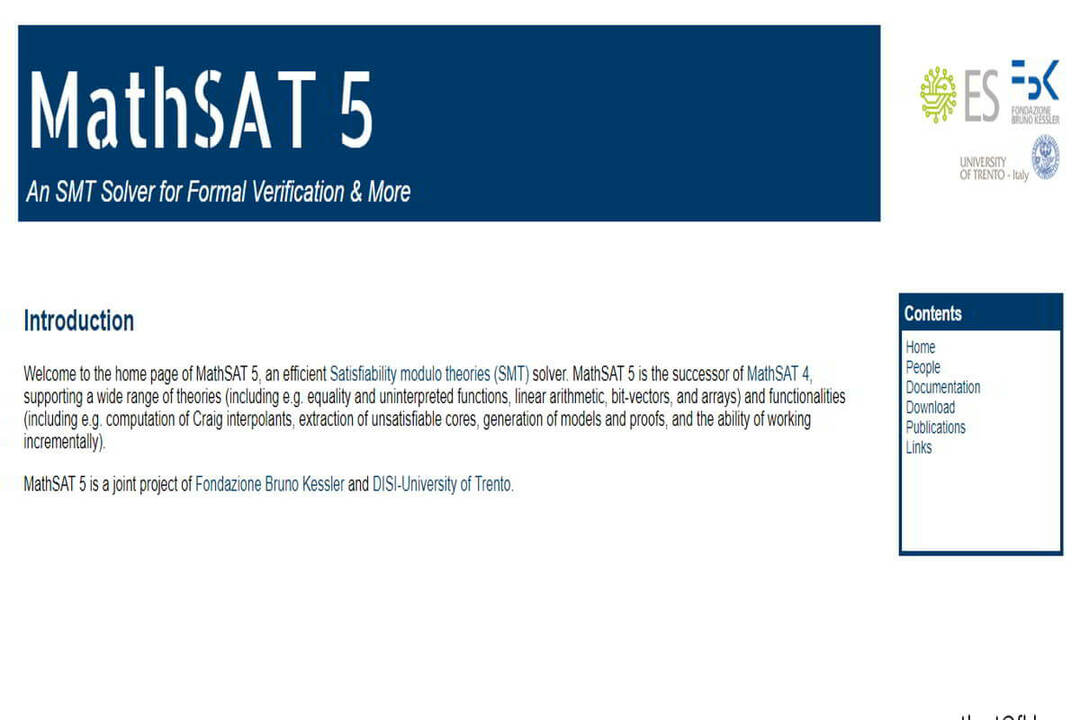

![4 najbolje automatizirana softvera za narudžbe [Vodič za 2021]](/f/7ed9e92da634e7ff4eb57b594344d0e6.jpg?width=300&height=460)